微软windows11镜像安装教程
- 分类:win11 发布时间: 2022年02月01日 12:08:15
有网友想要体验win11系统的一些新颖的功能,比如说运行安卓程序等,想给电脑重装系统win11,但是下载后不知道如何安装微软windows11镜像.下面教下大家微软windows11镜像安装教程.
1.首先来到小白系统官网,下载打开小白一键重装系统软件。注意:此时需要退出安全软件,避免安装不成功。
2.从微软原始系统选择“windows1164位专业版”之后,点击“安装此系统”。
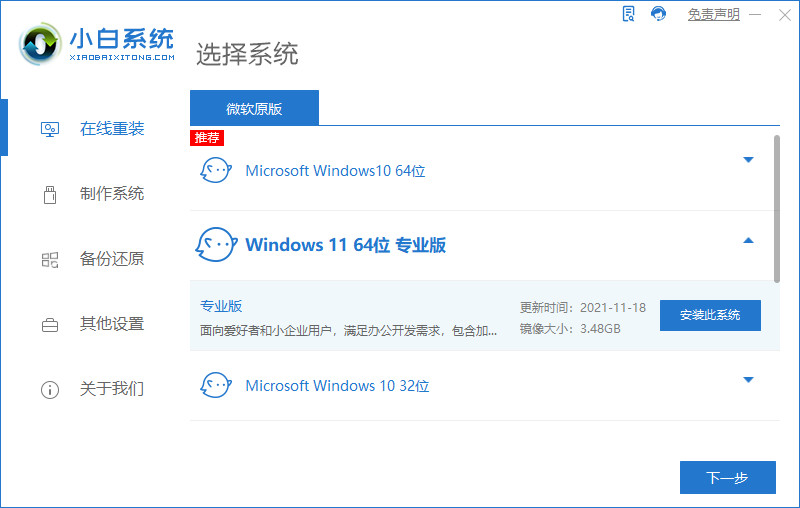
3.接下来,如果不需要取消所有常用软件的检查。下一步。
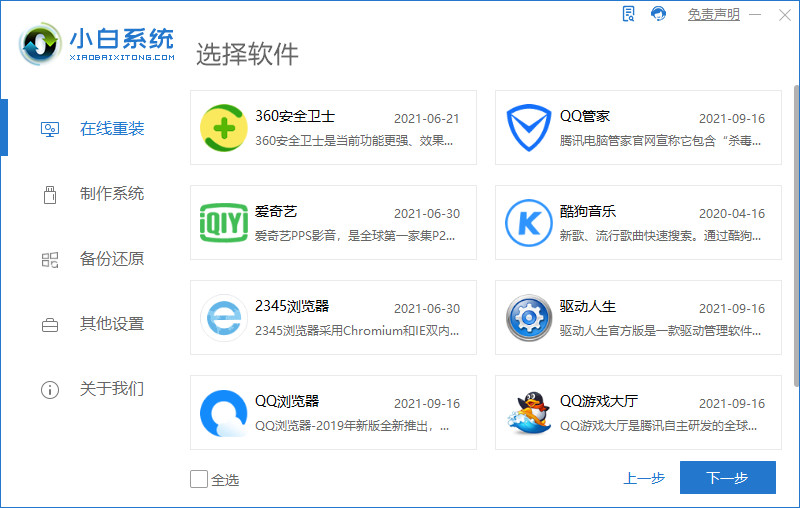
4.小白软件自动下载原始的win11镜像及相关驱动程序,耐心等待完成。
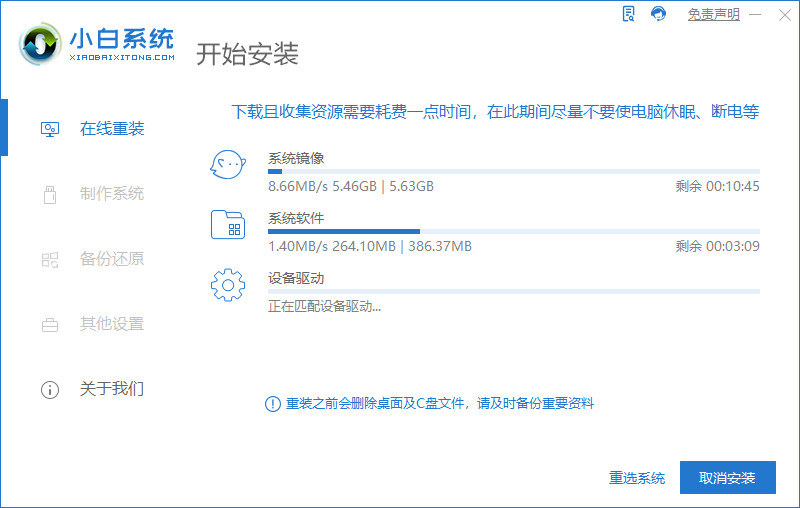
5.win11下载完成后,小白软件进入环境部署状态。
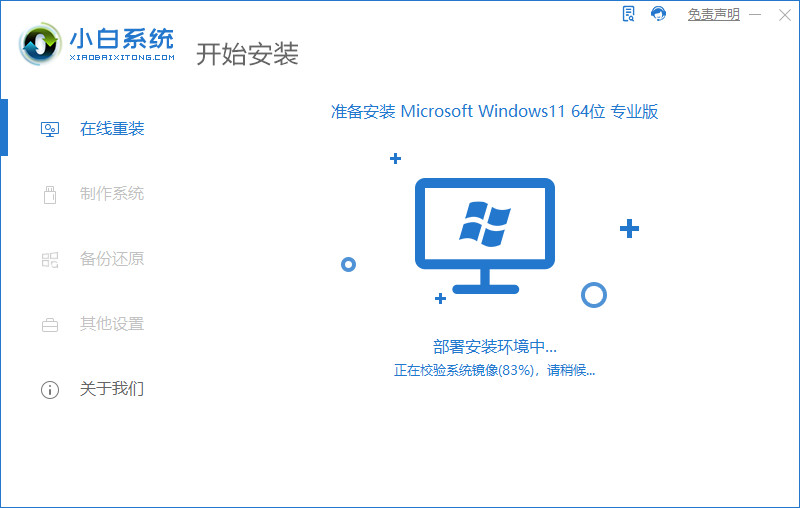
6.准备就绪,点击‘立即重启’。
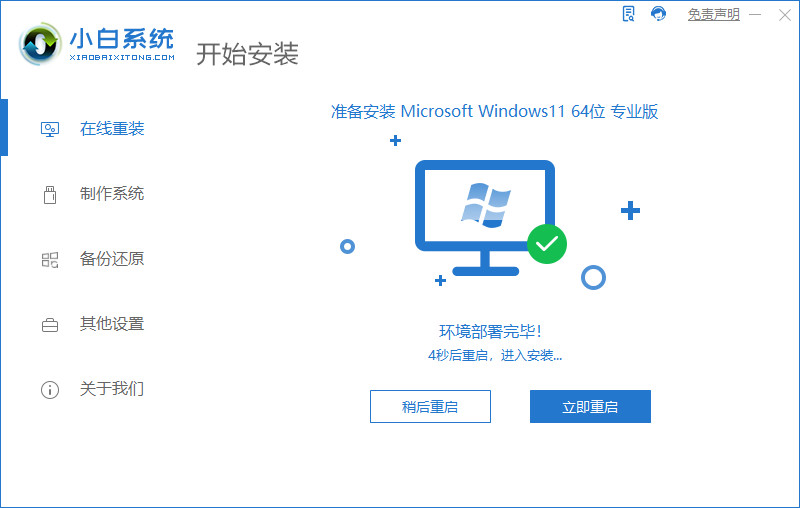
7.重启后,选择‘XiaoBaiPE-MSDNOnlineInstallMode’进入pe系统。
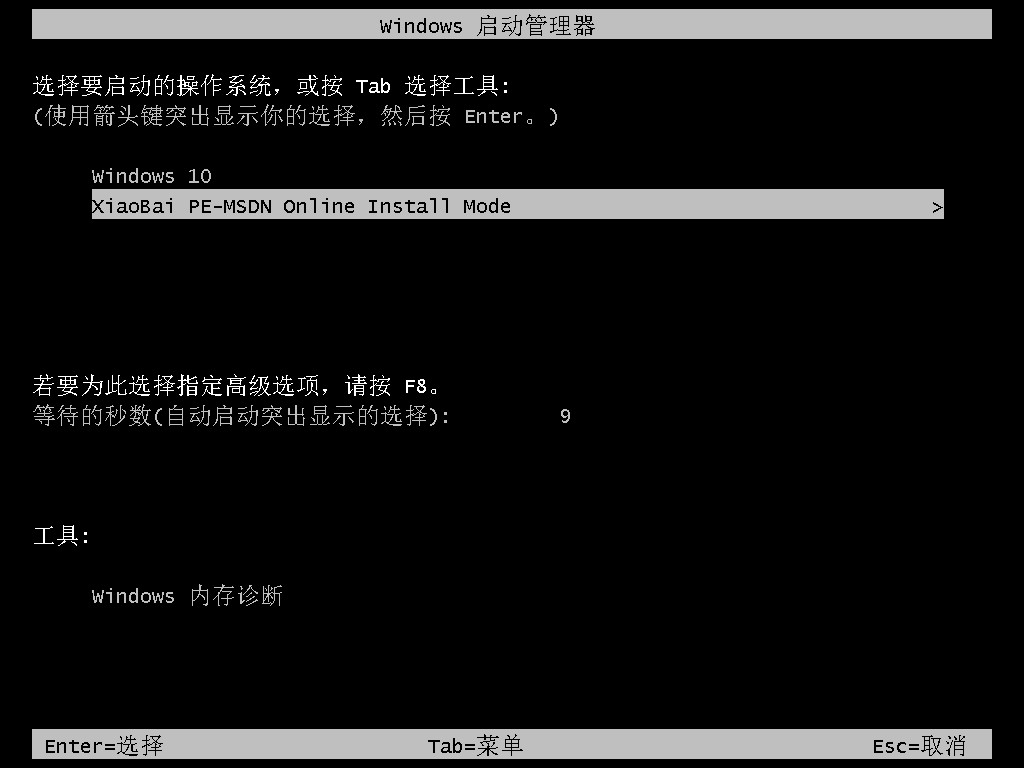
8.在pe环境中,小白软件将自动执行windows11的安装。耐心等待完成即可。
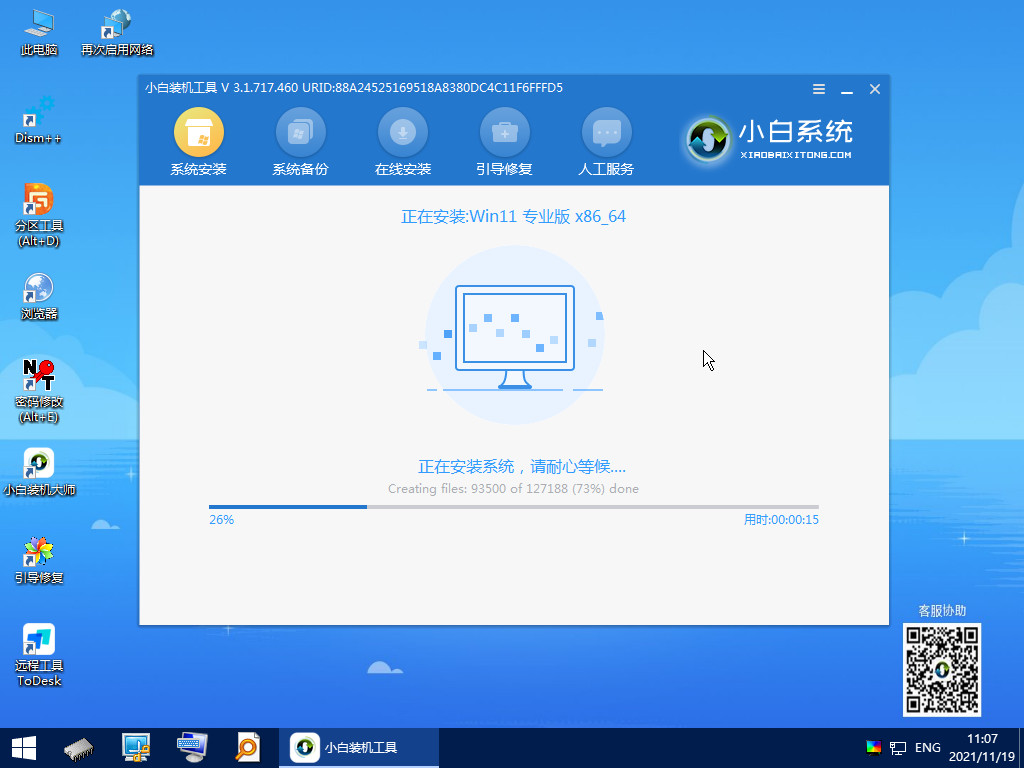
9.安装完成后,点击立即重启。
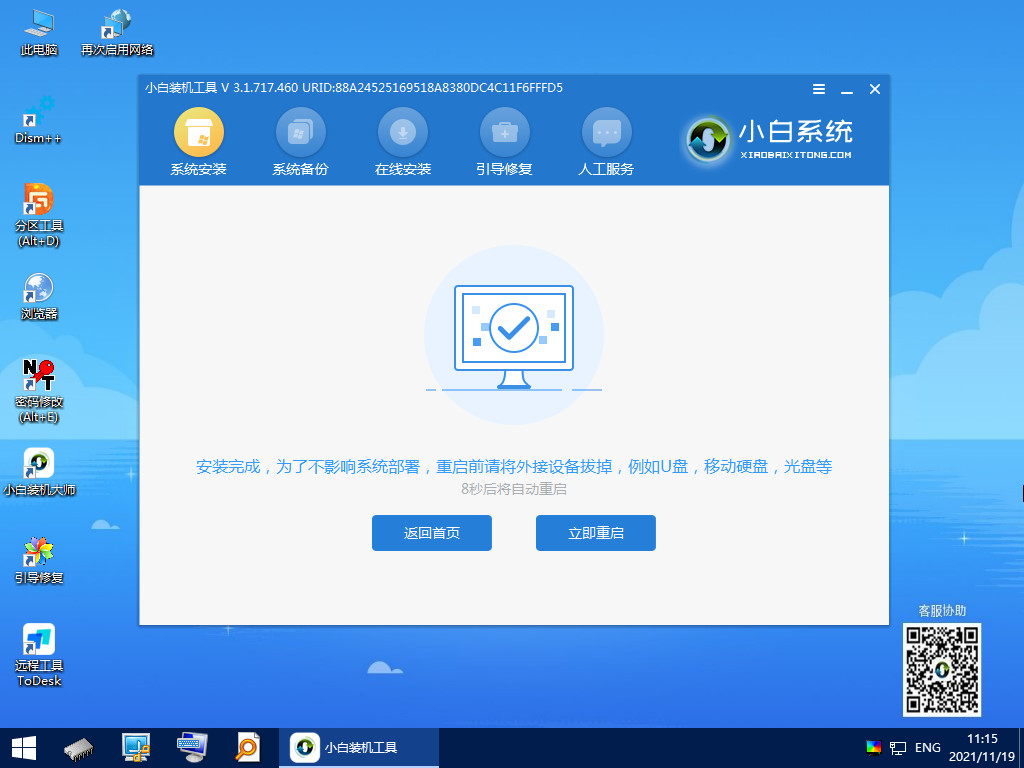
10.重启后,将进入win11正式版的引导界面。

11.引导完成后,就进入windows11的桌面了。到此win11安装完成。
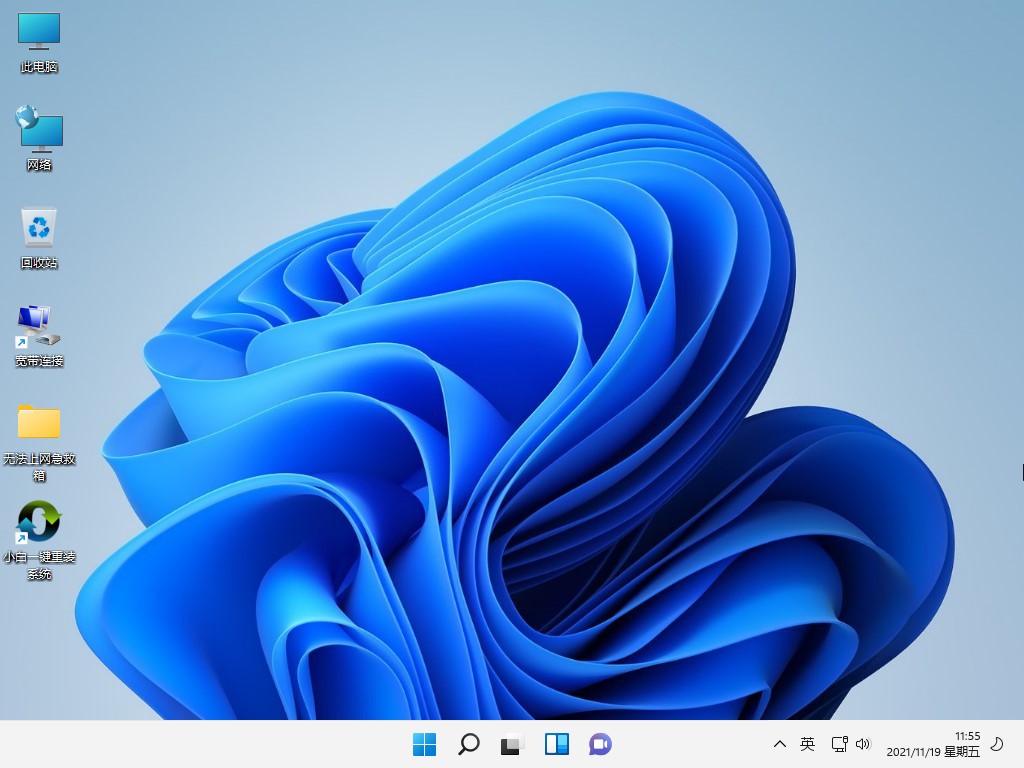
以上就是微软windows11镜像安装教程,希望能帮助到大家。
猜您喜欢
- 台式电脑如何重装win11系统的方法介绍..2021/12/12
- win11的控制中心在哪的介绍2022/02/17
- win11正式版怎么安装安卓app2022/06/07
- win11正式版官方iso镜像下载地址..2022/02/18
- win11如何安装安卓软件的步骤教程..2021/09/16
- win11绕过硬件限制安装的方法-如何安..2022/01/13
相关推荐
- win11管理员已阻止你运行此应用怎么解.. 2022-01-08
- win11 cad是否能安装的介绍 2022-01-30
- vmware虚拟机无法安装win11怎么办.. 2021-09-04
- win11控制面板命令是什么的介绍.. 2022-02-16
- 官方简体windows11iso下载链接.. 2022-01-05
- win11自动更新怎么永久关闭的步骤教程.. 2021-08-24




 粤公网安备 44130202001059号
粤公网安备 44130202001059号